Como colocar texturas no AutoCAD
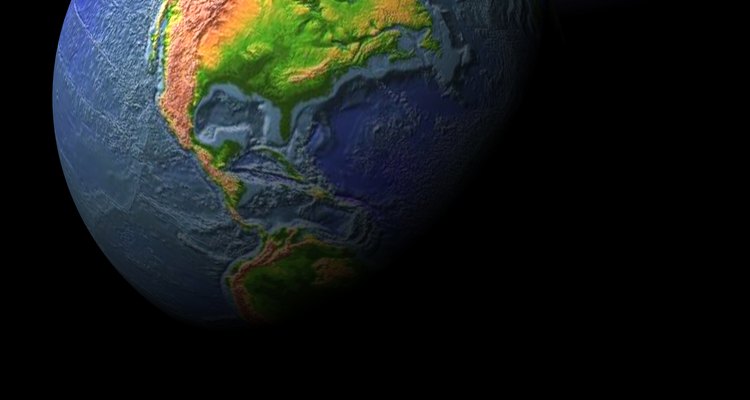
Photos.com/Photos.com/Getty Images
O AutoCAD, da Autodesk, cria desenhos precisos em computador com linhas de espessura e estilo gerenciados. No entanto, alguns projetos exigem mais do que isso para transmitir a ideia real. Projetos com texturas ou padrões específicos devem representar estes nos desenhos. Embora a maioria dos projetistas saibam como usar as ferramentas de desenho do AutoCAD, muitos não sabem sobre hachuras e materiais para representar uma textura ou padrão. As versões do AutoCAD 2008 a 2012 têm materiais para criar renderizações realistas, e todas as versões do AutoCAD apresentam comandos de hachuras para mostrar qualidades materiais em objetos bidimensionais.
Step 1
Inicie o AutoCAD e abra o arquivo com os elementos com os quais trabalhará a textura. Clique em "Open" (Abrir) no menu "File" (Arquivo) e navegue até o arquivo. Pressione o botão "Open" (Abrir).
Step 2
Digite "Hatch" (Hachura) na linha de comando para aplicar uma textura aos objetos bidimensionais. Pressione o botão "Add: Pick Points" (Selecionar pontos), clique dentro dos objetos que você deseja hachurar e pressione a tecla "Enter" ou "Return" no teclado. A textura será aplicada automaticamente aos objetos.
Step 3
Digite "Materials" (Materiais) na linha de comando para colocar uma textura de material em um objeto tridimensional. Escolha a textura no campo "Autodesk Library" (Biblioteca Autodesk), na janela "Material Browser" (Navegador de materiais), selecione o material desejado e o desenho tridimensional ao qual esta deverá ser aplicada. Pressione "Enter" ou "Return" para aplicar o material. Digite "Render" na linha de comando para ver a textura de material aplicada ao objeto.
Referências
Recursos
Sobre o Autor
Ryan Crooks is a licensed architect with 15 years experience in residential, institutional, healthcare and commercial design. Crooks is also an instructor, teaching architecture to high school and college students. He has written hundreds of articles for various websites.
Créditos Fotográficos
Photos.com/Photos.com/Getty Images






